win10的自动更新怎样关闭?Win10系统总是自动更新,但是每次更新都会遇到各种问题,例如电脑总是自动重启、升级补丁占用系统盘空间、升级补丁冲突导致蓝屏、升级补丁异常导致打印机无法工作等等,那么你知道有哪些关闭win10自动更新的方法吗?下面是小编为大家更新的三种操作方法,有需要的话快来看看吧!

方法一:风云系统大师
1、打开“风云系统大师”APP,进入首页后,依次点击【系统设置】-【设置Windows自动更新】功能;
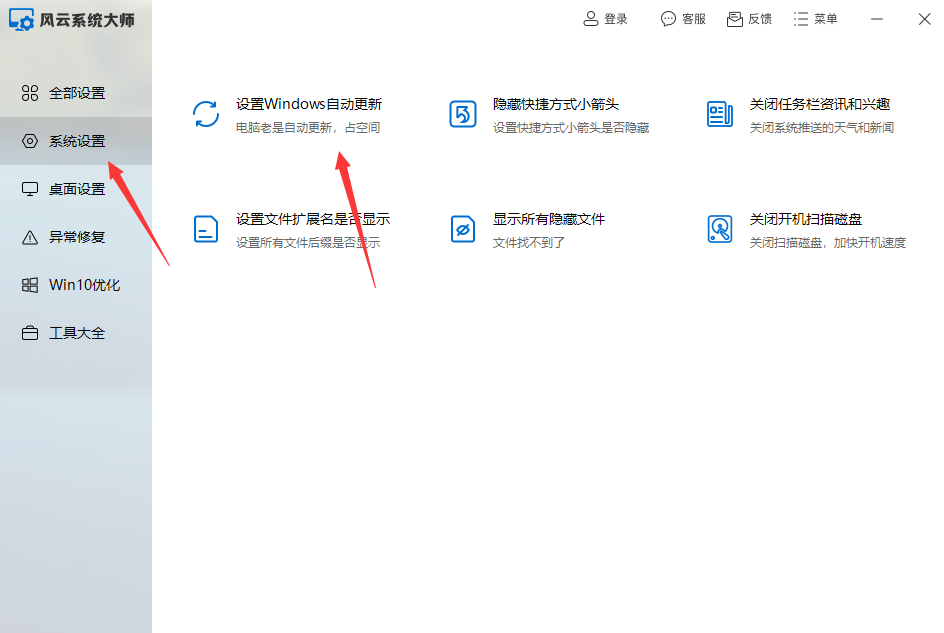
2、在新的界面中,你可以看到设置Windows自动更新可能会导致的问题,如果你深受这些问题的困扰,可以点击下方的“一键关闭自动更新”按钮,等待一会儿即可设置成功;
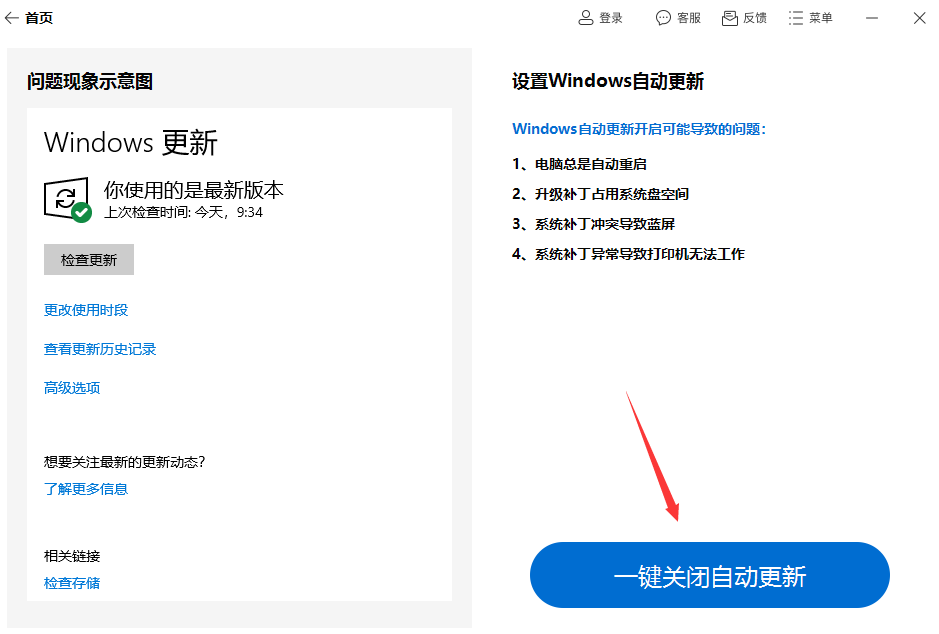
方法二:电脑自带系统
1、鼠标右键点我的电脑,再点“管理”,然后依次打开:服务和应用程序-服务,找到右侧的:windows Update;
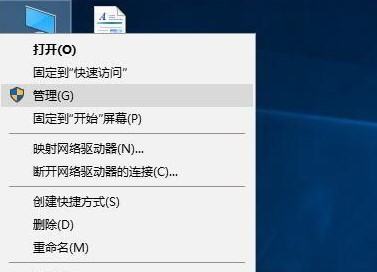
2、鼠标双击windows update,打开属性 启动类型选:禁用。这样就关闭了win10的更新功能。
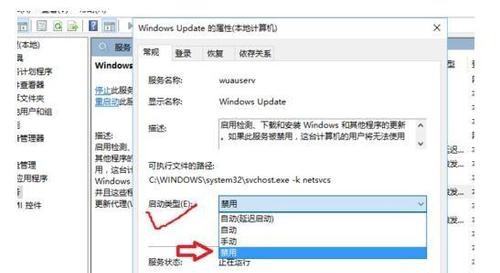
方法三:本地组策略编辑器
1、按“Windows + R”键,打开运行对话框,并输入“gpedit.msc”,然后再单击“确定”;
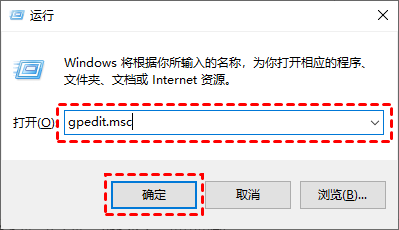
2、在弹出的本地组策略编辑中,依次单击“计算机配置” - “管理模板” -“Windows组件” - “Windows更新”,然后找到“配置自动更新”并双击打开它。
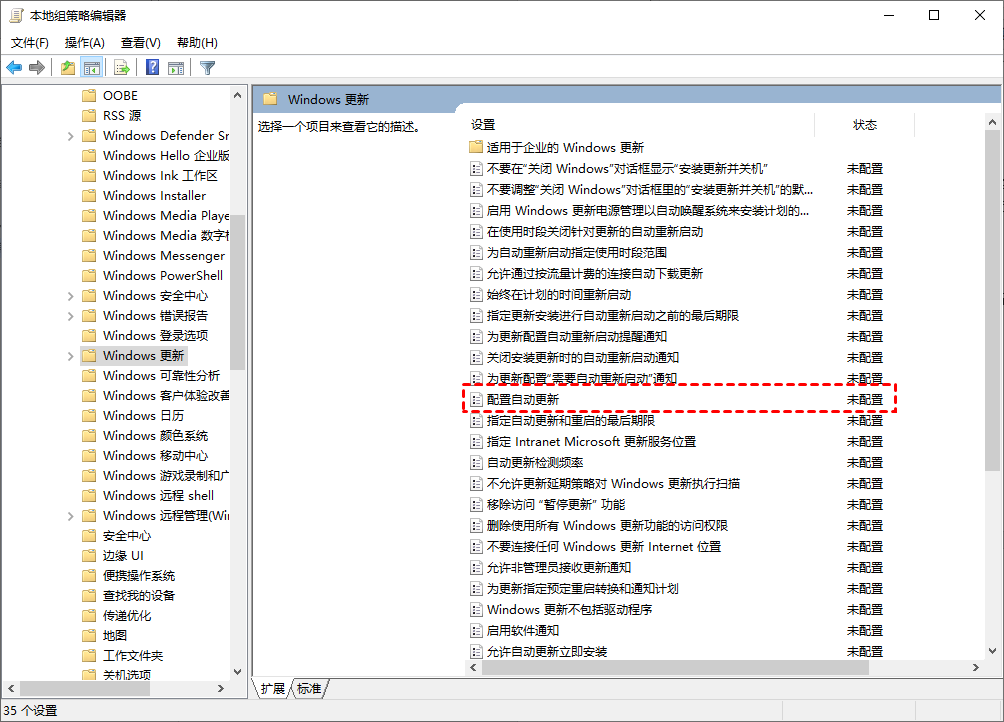
3、在弹出的“配置自动更新”窗口中,选择“已禁用”,再单击“确定”。
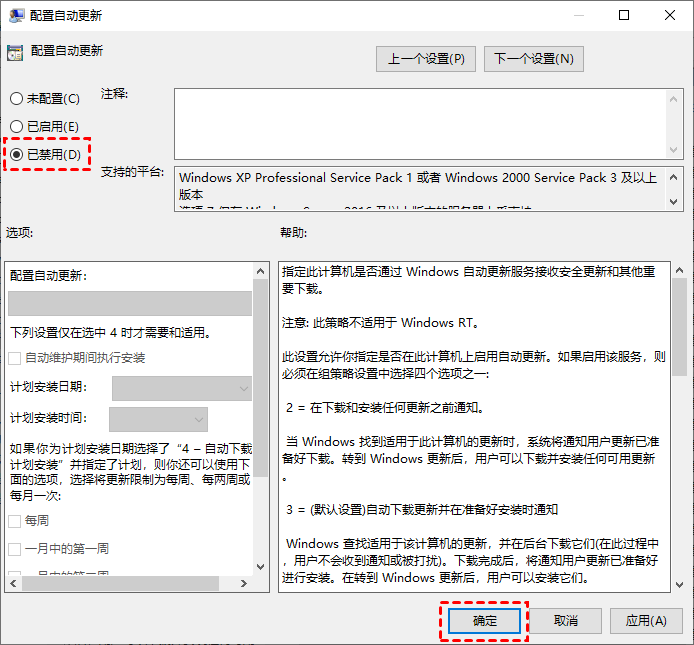
4、然后在“Windows更新”页面找到“删除使用所有Windows更新功能的访问权限”,并双击打开它。
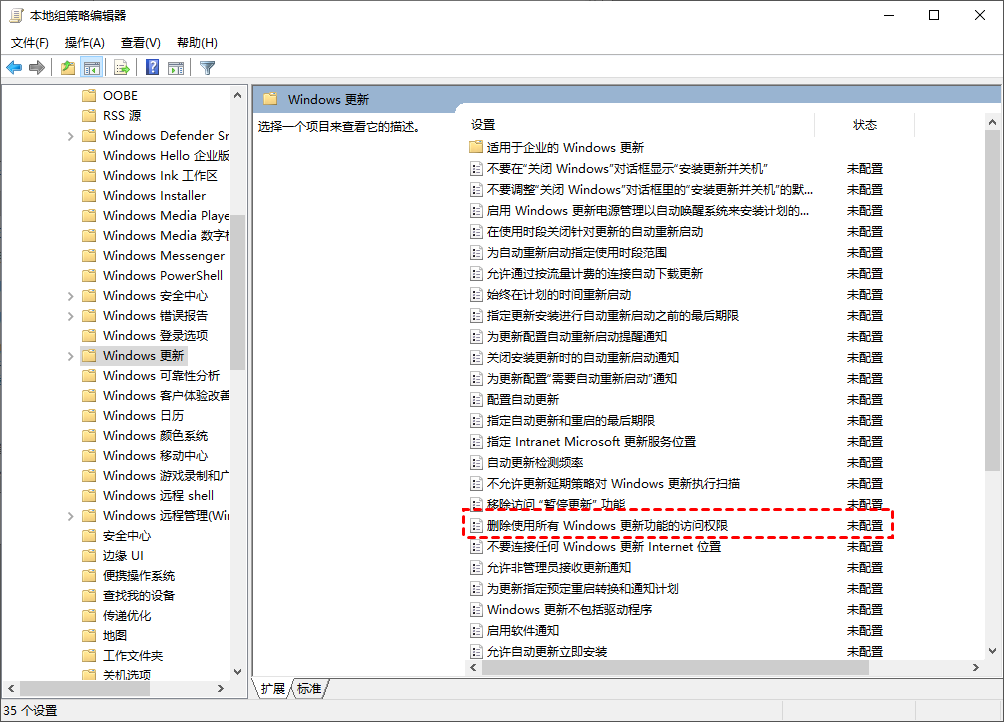
5、在弹出的窗口中,再勾选“已启用”,然后单击“确定”即可;
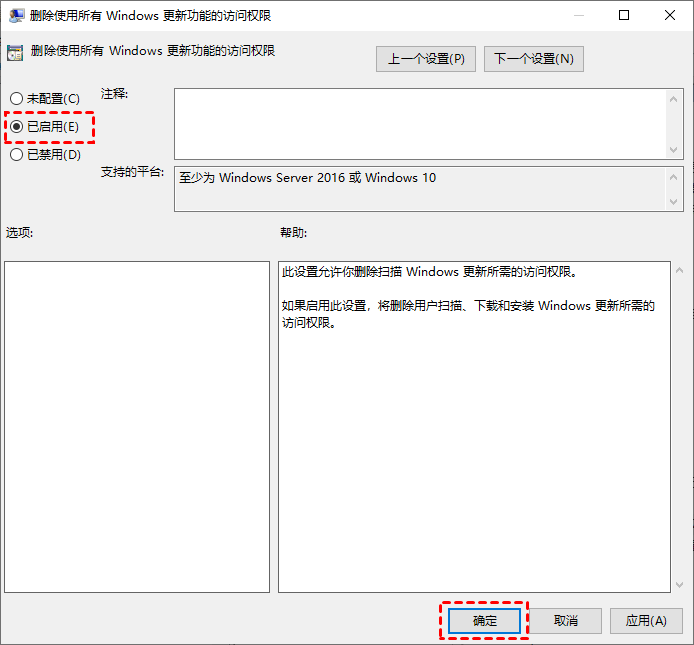
关于关闭win10自动更新的方法就分享到这里了,希望这种方法能对大家有所帮助,觉得还不错的话不妨跟着步骤进行操作吧,推荐第一种方法,操作简单便捷,更多精彩内容我们下期再见!








